RGB และ CMYK เป็นรุ่นสีที่แตกต่างกันสำหรับหน้าจอดิจิทัลและการพิมพ์ โพสต์นี้จะให้รายละเอียดที่ครอบคลุมเกี่ยวกับ RGB กับ CMYKสำรวจความแตกต่างและสถานที่ที่จะใช้ นอกจากนั้น เราจะนำเสนอวิธีการแปลง RGB เป็น CMYK และ CMYK เป็น RGB ให้เรากระโดดเข้าไปสำรวจโลกแห่งโมเดลสีโดยไม่ต้องกังวลใจอีกต่อไป!
ส่วนที่ 1: RGB กับ CMYK - ความแตกต่างระหว่าง RGB และ CMYK
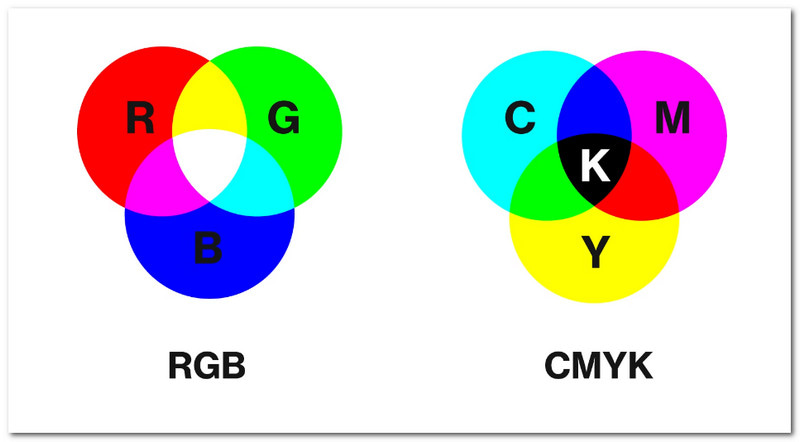
ให้เราเริ่มต้นด้วยการทราบความแตกต่างระหว่าง RGB และ CMYK RGB และ CMYK เป็นโมเดลสีที่ใช้ในการถ่ายภาพดิจิทัล อย่างไรก็ตาม มีจุดประสงค์ที่แตกต่างกันและได้รับการปรับให้เหมาะกับสื่อที่แตกต่างกัน
RGB มักใช้กับหน้าจอ เช่น จอคอมพิวเตอร์และโทรทัศน์ ใช้สีแดง เขียว และน้ำเงินเพื่อสร้างสีโดยการผสมแสง ในทางกลับกัน CMYK มีไว้สำหรับการพิมพ์ เช่น ในหนังสือหรือโปสเตอร์ ใช้หมึกสีฟ้า สีม่วงแดง สีเหลือง และสีดำเพื่อสร้างสีโดยแยกออกจากพื้นหลังสีขาว
ความแตกต่างที่สำคัญคือที่ที่ใช้: RGB สำหรับหน้าจอเพราะมันผสมแสง และ CMYK สำหรับการพิมพ์เพราะมันเอาสีไปพร้อมกับหมึก
ส่วนที่ 2: เมื่อใดที่คุณควรเลือก RGB หรือ CMYK
คุณควรเลือก RGB เมื่อทำงานกับทุกสิ่งที่แสดงบนหน้าจอ เช่น เว็บไซต์ ศิลปะดิจิตอล หรือวิดีโอ RGB คือรูปแบบสีที่ใช้กับหน้าจอ เช่น จอคอมพิวเตอร์ โทรทัศน์ และสมาร์ทโฟน เหมาะสำหรับสิ่งเหล่านี้เพราะมันรวมเอาแสงเพื่อสร้างสี ซึ่งเป็นวิธีการทำงานของหน้าจอ
คุณควรเลือก CMYK เมื่อสร้างงานที่จะพิมพ์ เช่น โปสเตอร์ หนังสือ ใบปลิว ฯลฯ โดยทั่วไปจะใช้ในการพิมพ์เนื่องจากเหมาะสำหรับหมึกบนกระดาษ ดังนั้น CMYK จึงเป็นตัวเลือกที่ดีที่สุดเมื่องานของคุณจะถูกพิมพ์ลงบนกระดาษ
ส่วนที่ 3: วิธีการแปลง RGB เป็น CMYK/แปลง CMYK เป็น RGB
1. วิธีแปลง RGB เป็น CMYK โดยใช้ Photoshop
Photoshop เป็นโปรแกรมที่ใช้กันอย่างแพร่หลายสำหรับการแก้ไขและปรับแต่งภาพดิจิทัล นอกจากนี้ยังมีคุณสมบัติที่สามารถช่วยคุณแปลงจากโหมดสีหนึ่งไปเป็นอีกโหมดหนึ่งได้ เช่น RGB เป็น CMYK นอกจากนี้ยังช่วยให้คุณปรับการตั้งค่า เช่น โปรไฟล์สีและจุดประสงค์ในการเรนเดอร์ เพื่อให้คุณควบคุมกระบวนการแปลงได้อย่างแม่นยำ แท้จริงแล้ว Photoshop สามารถช่วยคุณปรับแต่งสีและปรับแต่งภาพเพื่อการพิมพ์ได้
ขั้นตอนที่ 1ขั้นแรก เรียกใช้ Photoshop และเปิดไฟล์ RGB ที่คุณต้องการแปลงเป็น CMYK
ขั้นตอนที่ 2มุ่งหน้าไปที่ แก้ไข เมนูและเลือก แปลงเป็นโปรไฟล์- จากนั้นเลือก สีซีเอ็มวายเค เป็นโปรไฟล์จาก ปลายทาง ตัวเลือกพื้นที่ ในบรรดาโปรไฟล์ CMYK ต่างๆ ให้เลือกโปรไฟล์ที่เหมาะกับความต้องการของคุณ ตรวจสอบให้แน่ใจว่าได้เก็บการตั้งค่าอื่นๆ ไว้เหมือนเดิม
ขั้นตอนที่ 3เมื่อตกลงกันแล้ว คลิก บันทึกเป็น และตั้งชื่อใหม่ให้กับเวอร์ชัน CMYK ของคุณเพื่อหลีกเลี่ยงการเขียนทับไฟล์ต้นฉบับ
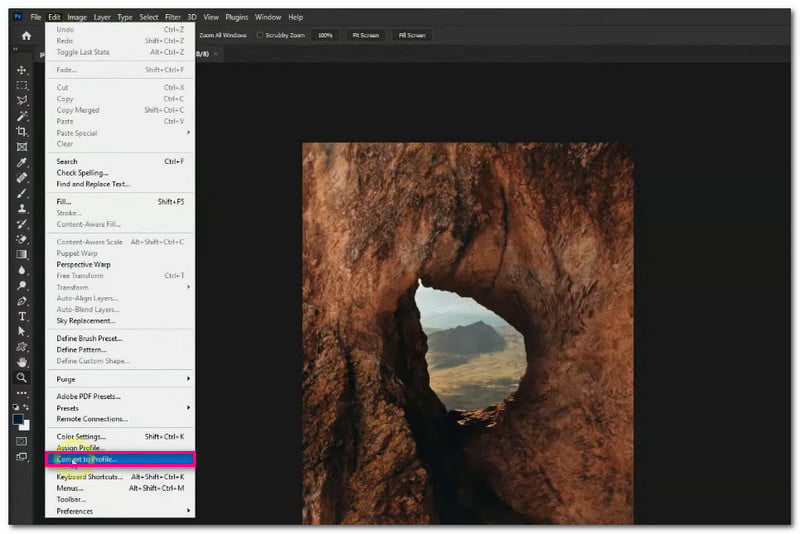
2.วิธีการแปลง CMYK เป็น RGB โดยใช้ Illustrator
Illustrator เป็นโปรแกรมอเนกประสงค์สำหรับสร้างกราฟิกแบบเวกเตอร์ ภาพประกอบ และอื่นๆ อีกมากมาย อย่างไรก็ตาม มันไม่ได้เป็นเพียงเกี่ยวกับการสร้างงานศิลปะเท่านั้น แต่ยังเป็นโปรแกรมที่สะดวกสำหรับการจัดการสีและโหมดสีอีกด้วย
ส่วนที่น่าประทับใจคือมีวิธีต่างๆ ในการแปลง CMYK เป็น RGB โดยใช้โหมดสีของเอกสารและแผงสี คุณสามารถเปลี่ยนการตั้งค่าโหมดสีหรือปรับแต่งสีได้ ไม่ต้องกังวล! กระบวนการนี้ง่ายต่อการปฏิบัติตามและจะไม่ทำให้คุณสับสน ซึ่งเหมาะสำหรับผู้ใช้ครั้งแรก
ขั้นตอนที่ 1ขั้นแรก ให้เรียกใช้ Illustrator แล้วเปิดไฟล์ CMYK ที่คุณต้องการแปลงเป็น RGB
ขั้นตอนที่ 2นำทางไปยัง ไฟล์ เมนู เลือก โหมดสีของเอกสาร จากเมนูแบบเลื่อนลง จากนั้นเลือก สี RGB จากตัวเลือกที่มีอยู่
ขั้นตอนที่ 3หลังจากเลือกโหมดสี RGB แล้ว ให้บันทึกไฟล์ของคุณเพื่อรักษาการเปลี่ยนแปลง โดยคลิกที่ ไฟล์ เมนูอีกครั้งแล้วเลือก บันทึก หรือ บันทึกเป็น.
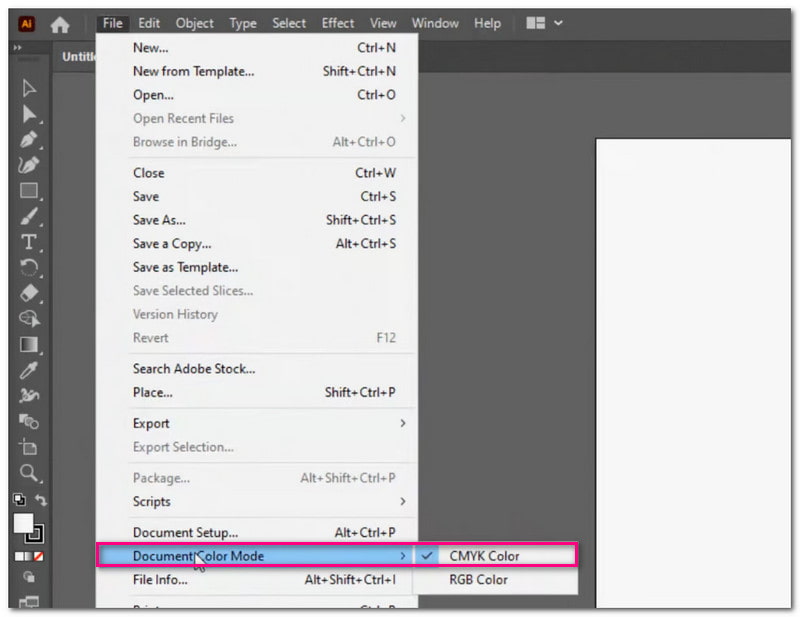
โบนัส: วิธีที่ดีที่สุดในการยกระดับภาพถ่าย CMYK สำหรับการพิมพ์
แพลตฟอร์มที่ใช้เทคโนโลยี AI ที่ล้ำสมัยเพื่อเพิ่มความชัดเจนและความละเอียดของภาพถ่าย CMYK ของคุณคือ AVAide Image Upscaler- ไม่ว่าภาพถ่ายของคุณจะมีผู้คน ผลิตภัณฑ์ สัตว์ รถยนต์ หรือกราฟิกก็ตาม ช่วยให้มั่นใจว่าภาพถ่ายของคุณชัดเจน คมชัด และพร้อมสำหรับการพิมพ์คุณภาพสูง
AVAide Image Upscaler สามารถตรวจจับและแก้ไขปัญหาสัญญาณรบกวน ความเบลอ และพิกเซลได้โดยอัตโนมัติ โดยครอบคลุมถึงว่าคุณมีภาพถ่ายที่ไม่ชัด ภาพความละเอียดต่ำ หรือกราฟิกแบบพิกเซล นอกจากนี้ยังมีตัวเลือกการขยายขนาดเพียงคลิกเดียว ซึ่งช่วยให้คุณสามารถขยายรูปภาพของคุณได้ 2× สูงสุด 8× นอกจากนี้ AVAide Image Upscaler ยังใช้งานได้ฟรีและไม่มีการฝังลายน้ำบนรูปภาพที่ขยายขนาดของคุณ ดังนั้นจึงควรลองใช้หากคุณต้องการยกระดับภาพถ่าย CMYK เพื่อการพิมพ์
ขั้นตอนที่ 1เริ่มต้นด้วยการเปิด AVAide Image Converter โดยใช้เว็บเบราว์เซอร์ของคุณ
ขั้นตอนที่ 2คลิก เลือกรูปภาพ ปุ่มเพื่ออัปโหลดภาพ CMYK ของคุณ หากคุณกำลังทำงานกับภาพถ่าย CMYK หลายภาพและต้องการเพิ่มขนาดทันที ให้เลือก อัปโหลดรูปภาพเป็นชุด ตัวเลือก.
ขั้นตอนที่ 3ภาพถ่าย CMYK ต้นฉบับจะแสดงบนหน้าจอแสดงตัวอย่างด้านซ้าย และภาพถ่าย CMYK ที่ขยายขนาดจะแสดงบนหน้าจอแสดงตัวอย่างด้านขวา
วางเคอร์เซอร์บนพื้นที่เฉพาะเพื่อดูความแตกต่างระหว่างภาพถ่ายต้นฉบับและภาพถ่ายที่ส่งออก และดูรายละเอียดในโหมดซูม คุณจะเห็นว่าภาพที่ส่งออกมีความชัดเจนและคมชัดมากกว่าภาพต้นฉบับ
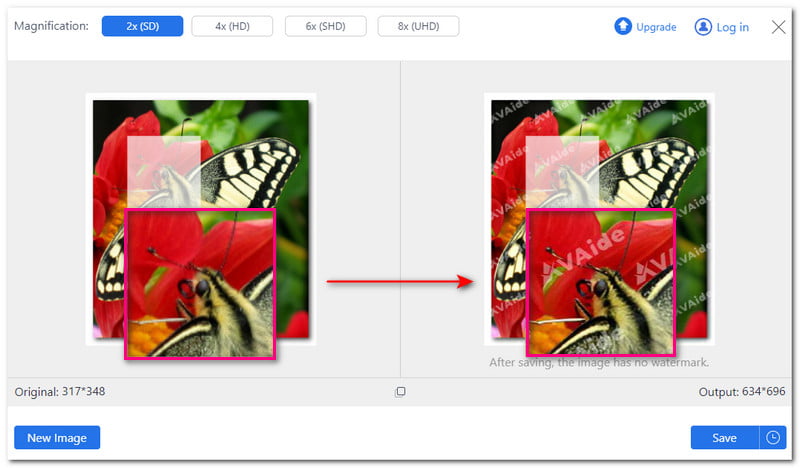
ขั้นตอนที่ 4นำทางไปยัง กำลังขยาย ตัวเลือก และเลือกจาก 2×, 4×, 6× หรือ 8× หากคุณต้องการขยายภาพ CMYK ของคุณ ขนาดพิกเซลจะเปลี่ยนไปตามระดับการขยายที่คุณเลือกให้สูงขึ้น
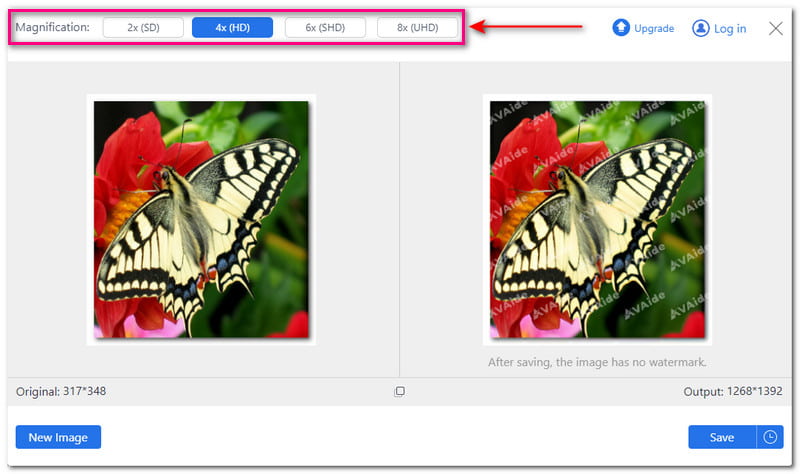
ขั้นตอนที่ 5เมื่อคุณพอใจกับผลลัพธ์แล้ว และหากดีพอที่จะพิมพ์ได้ ให้คลิก บันทึก ปุ่ม. ไม่ต้องกังวลกับลายน้ำ มันจะถูกลบออกโดยอัตโนมัติเมื่อคุณบันทึกเอาต์พุต
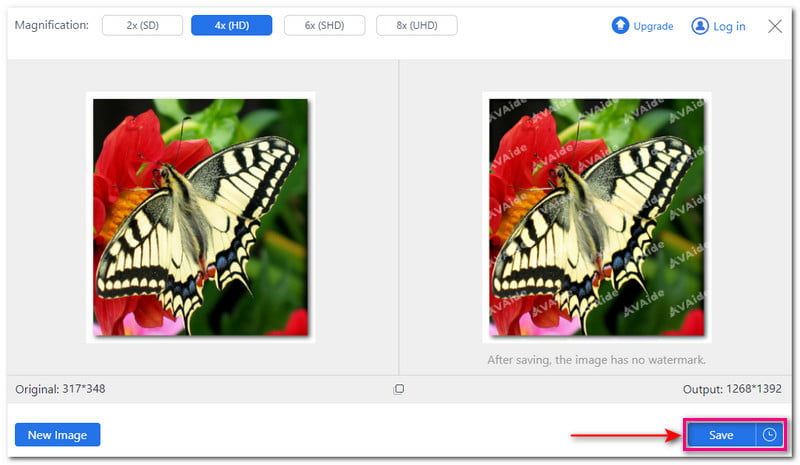
ส่วนที่ 4: คำถามที่พบบ่อยเกี่ยวกับ RGB กับ CMYK
จะเกิดอะไรขึ้นหากฉันพิมพ์ภาพถ่าย RGB โดยไม่แปลงเป็น CMYK
คุณจะเห็นการเปลี่ยนแปลงความสว่างหรือเฉดสีที่ไม่คาดคิด และสีจะดูแตกต่างออกไปเมื่อคุณพิมพ์ภาพถ่าย RGB
ทำไม RGB ถึงมีสีมากกว่า CMYK?
CMYK เมื่อสีผสมกัน มันจะดูดซับแสง ทำให้สีเข้มขึ้นแทนที่จะสว่างขึ้น มันแตกต่างจาก RGB ตรงที่มีการเพิ่มสีเพื่อทำให้เฉดสีสว่างขึ้น
สีจะเหมือนกันหรือไม่หลังจากแปลงเป็น CMYK แล้ว
สีที่สว่างหรือสีนีออนจะดูหมองคล้ำเมื่อแปลงเป็น CMYK เนื่องจาก CMYK มีขอบเขตสีที่เล็กกว่า RGB
คุณภาพของภาพจะได้รับผลกระทบเมื่อคุณแปลง RGB เป็น CMYK หรือไม่
เลขที่! คุณภาพของภาพขึ้นอยู่กับความละเอียดและรูปแบบไฟล์มากกว่าโหมดสี
สี RGB ใดบ้างที่แปลงเป็น CMYK ได้ไม่ดีนัก
สี RGB มาตรฐานบางสีที่แปลงเป็น CMYK ได้ไม่ดีนัก ได้แก่ สีนีออนและสีสว่าง เช่น สีน้ำเงินไฟฟ้าและสีเขียว
การใช้ เครื่องมือแปลง RGB เป็น CMYK ช่วยให้มั่นใจว่าภาพถ่ายของคุณดูเหมือนกันเมื่อพิมพ์ โดยมีสีและคุณภาพที่ถูกต้อง หากคุณต้องการแปลงภาพถ่าย CMYK เพื่อการพิมพ์ คุณสามารถไว้วางใจ AVAide Image Converter เป็นแพลตฟอร์มที่สะดวกสบายที่ช่วยเพิ่มคุณภาพของภาพถ่าย CMYK ของคุณ ช่วยให้การพิมพ์มีความชัดเจนและคมชัดยิ่งขึ้น!

เทคโนโลยี AI ของเราจะปรับปรุงคุณภาพของภาพของคุณโดยอัตโนมัติ ลบจุดรบกวน และแก้ไขภาพที่พร่ามัวทางออนไลน์
ลองตอนนี้



